So ändern Sie alle Datenbankverbindungen in thinkphp
Vorwort
Bei der Entwicklung von Webanwendungen mit PHP ist die Datenbankverbindung ein grundlegendes Problem, insbesondere wenn Ihre Anwendung eine Verbindung zu mehreren Datenbanken herstellen muss. ThinkPHP ist ein hervorragendes PHP-Framework, das eine einfache Möglichkeit zum Konfigurieren und Verwalten von Datenbankverbindungen bietet. In diesem Artikel erklären wir, wie Sie alle Datenbankverbindungen mit ThinkPHP ändern.
Schritt 1: Bearbeiten Sie die Konfigurationsdatei
Idee: Ändern oder fügen Sie die Datenbankverbindungsinformationen in der Konfigurationsdatei config.php der ThinkPHP-Anwendung hinzu.
Schritte:
- Öffnen Sie die Datei config.php
- Suchen Sie die Variable $config, ein Array, das alle Anwendungskonfigurationsinformationen speichert.
- Suchen Sie im Array nach „DB_CONFIG“, bei dem es sich um Standarddatenbankkonfigurationsinformationen handelt. Sie können es ändern, um eine Verbindung zu der von Ihnen benötigten Datenbank herzustellen, wie unten gezeigt:
'DB_CONFIG' => [ 'type' => 'mysql', 'hostname' => 'localhost', 'database' => 'thinkphp', 'username' => 'root', 'password' => '', 'hostport' => '', 'charset' => 'utf8mb4', ],
- Wenn Sie eine Verbindung zu mehreren Datenbanken herstellen müssen, können Sie mehrere Konfigurationsinformationen hinzufügen. Beachten Sie, dass Sie jede Datenbank mit einer eindeutigen Kennung (z. B. „DB_CONFIG_1“, „DB_CONFIG_2“ usw.) konfigurieren und diese zur Variablen $config hinzufügen müssen.
Schritt 2: Datenbankverbindung ändern
Idee: Wenn Sie eine Verbindung zur Datenbank herstellen müssen, verwenden Sie die Informationen in der Konfigurationsdatei, um eine Datenbankverbindung zu erstellen.
Schritte:
- Öffnen Sie die PHP-Datei, die mit der Datenbank verbunden werden muss.
- Suchen Sie den Code für die Datenbankverbindung, wie unten gezeigt:
use think\Db;
// 获取一个数据库连接
$db = Db::table('think_users');
// 执行查询操作
$result = $db->where('id', 1)->find();- Erstellen Sie unter dem Code eine neue Datenbankverbindung mit den Informationen in der Konfigurationsdatei, wie unten gezeigt:
use think\Db;
// 修改数据库连接信息
$dbConfig = config('DB_CONFIG'); // 或者 config('DB_CONFIG_1')
// 创建一个新的数据库连接
$db = Db::connect($dbConfig); // 或者 Db::connect('db_config_1')
// 执行查询操作
$result = $db->where('id', 1)->find();Hinweis:
- Wenn Sie bereits eine Verbindung zur Datenbank hergestellt haben, können Sie die
Db::clear()方法来清除所有连接,再使用Db::connect()-Methode verwenden, um die Verbindung wiederherzustellen. - Wenn Sie dieselben Datenbankverbindungsinformationen zwischen verschiedenen Anwendungen teilen müssen, können Sie die Konfigurationsinformationen zur öffentlichen Konfigurationsdatei der Anwendung (z. B. common.php) hinzufügen.
Ende
In diesem Artikel haben wir vorgestellt, wie Sie ThinkPHP verwenden, um alle Datenbankverbindungen zu ändern. Mit diesem Ansatz können Sie problemlos mehrere Datenbankverbindungen verwalten und problemlos eine Verbindung zu jeder Datenbank herstellen, zu der Sie eine Verbindung benötigen. Wenn Sie Fragen oder Anregungen haben, können Sie sich gerne an uns wenden.
Das obige ist der detaillierte Inhalt vonSo ändern Sie alle Datenbankverbindungen in thinkphp. Für weitere Informationen folgen Sie bitte anderen verwandten Artikeln auf der PHP chinesischen Website!

Heiße KI -Werkzeuge

Undresser.AI Undress
KI-gestützte App zum Erstellen realistischer Aktfotos

AI Clothes Remover
Online-KI-Tool zum Entfernen von Kleidung aus Fotos.

Undress AI Tool
Ausziehbilder kostenlos

Clothoff.io
KI-Kleiderentferner

AI Hentai Generator
Erstellen Sie kostenlos Ai Hentai.

Heißer Artikel

Heiße Werkzeuge

Notepad++7.3.1
Einfach zu bedienender und kostenloser Code-Editor

SublimeText3 chinesische Version
Chinesische Version, sehr einfach zu bedienen

Senden Sie Studio 13.0.1
Leistungsstarke integrierte PHP-Entwicklungsumgebung

Dreamweaver CS6
Visuelle Webentwicklungstools

SublimeText3 Mac-Version
Codebearbeitungssoftware auf Gottesniveau (SublimeText3)

Heiße Themen
 Was ist der Unterschied zwischen Think Book und ThinkPad
Mar 06, 2025 pm 02:16 PM
Was ist der Unterschied zwischen Think Book und ThinkPad
Mar 06, 2025 pm 02:16 PM
Dieser Artikel vergleicht Lenovos Think- und ThinkPad -Laptop -Linien. ThinkPads priorisieren die Haltbarkeit und Leistung für Fachkräfte, während Thinkbooks eine stilvolle, erschwingliche Option für den täglichen Gebrauch bieten. Die wichtigsten Unterschiede liegen in der Verarbeitungsqualität, p
 Wie man das SQL -Injektions -Tutorial verhindern
Mar 06, 2025 pm 02:10 PM
Wie man das SQL -Injektions -Tutorial verhindern
Mar 06, 2025 pm 02:10 PM
In diesem Artikel wird erläutert, wie die SQL -Injektion in ThinkPhp -Anwendungen verhindern kann. Es betont die Verwendung von parametrisierten Abfragen über den Abfragebauer von ThinkPhp, die Vermeidung einer direkten SQL -Verkettung und der Implementierung einer robusten Eingabevalidierung und -Seinheit. Anzeige
 Wie kann man mit ThinkPhp -Schwachstellen umgehen?
Mar 06, 2025 pm 02:08 PM
Wie kann man mit ThinkPhp -Schwachstellen umgehen?
Mar 06, 2025 pm 02:08 PM
Dieser Artikel befasst sich mit ThinkPhp -Schwachstellen und betont Patching, Prävention und Überwachung. Es wird beschrieben, dass bestimmte Schwachstellen über Updates, Sicherheitspatches und Code -Sanierung behandelt werden. Proaktive Maßnahmen wie sichere Konfiguration, Eingabe
 So installieren Sie die von ThinkPhp entwickelte Software So installieren Sie das Tutorial
Mar 06, 2025 pm 02:09 PM
So installieren Sie die von ThinkPhp entwickelte Software So installieren Sie das Tutorial
Mar 06, 2025 pm 02:09 PM
In diesem Artikel wird die Installation der ThinkPhp -Software und die Abdeckung von Schritten wie Herunterladen, Extraktion, Datenbankkonfiguration und Berechtigungsüberprüfung abgelegt. Es befasst sich mit den Systemanforderungen (PHP -Version, Webserver, Datenbank, Erweiterungen), gemeinsamer Installat
 So beheben Sie ThinkPhp -Verwundbarkeit, wie Sie mit ThinkPhp -Verwundbarkeit umgehen können
Mar 06, 2025 pm 02:04 PM
So beheben Sie ThinkPhp -Verwundbarkeit, wie Sie mit ThinkPhp -Verwundbarkeit umgehen können
Mar 06, 2025 pm 02:04 PM
Dieses Tutorial befasst sich mit allgemeinen ThinkPhp -Schwachstellen. Es betont regelmäßige Aktualisierungen, Sicherheitsscanner (Rips, Sonarqube, SNYK), manuelle Codeüberprüfung und Penetrationstests zur Identifizierung und Sanierung. Vorbeugende Maßnahmen sind sicher
 Detaillierte Schritte zur Verbindung zur Datenbank mit ThinkPhp
Mar 06, 2025 pm 02:06 PM
Detaillierte Schritte zur Verbindung zur Datenbank mit ThinkPhp
Mar 06, 2025 pm 02:06 PM
Diese Anleitung enthält die Datenbankverbindung in ThinkPhp und konzentriert sich auf die Konfiguration über Database.php. Es verwendet PDO und ermöglicht eine ORM- oder Direct -SQL -Interaktion. Die Anleitung deckt die Fehlerbehebung mit allgemeinen Verbindungsfehlern ab, das Verwalten mehrerer Verbindungen, EN
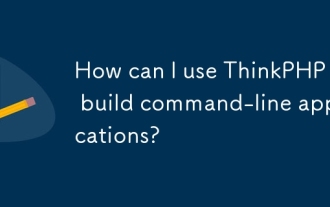 Wie kann ich ThinkPhp verwenden, um Befehlszeilenanwendungen zu erstellen?
Mar 12, 2025 pm 05:48 PM
Wie kann ich ThinkPhp verwenden, um Befehlszeilenanwendungen zu erstellen?
Mar 12, 2025 pm 05:48 PM
Dieser Artikel zeigt, dass die Befehlszeilenanwendungen (CLIs) mit der CLI-Funktionen von ThinkPhp gebaut werden. Es betont Best Practices wie modulares Design, Abhängigkeitsinjektion und robust
 So verwenden Sie das ThinkPhp -Tutorial
Mar 06, 2025 pm 02:11 PM
So verwenden Sie das ThinkPhp -Tutorial
Mar 06, 2025 pm 02:11 PM
In diesem Artikel wird ThinkPhp vorgestellt, ein kostenloses Open-Source-PHP-Framework. Es beschreibt die MVC-Architektur von ThinkPhP, Funktionen (Routing, Datenbankinteraktion), Vorteile (schnelle Entwicklung, Benutzerfreundlichkeit) und Nachteile (potenzielle Übermischung, Kommunikation






